Ganti Nomor HP Tanpa Harus Bikin Akun WhatsApp Baru? Ini Tipsnya
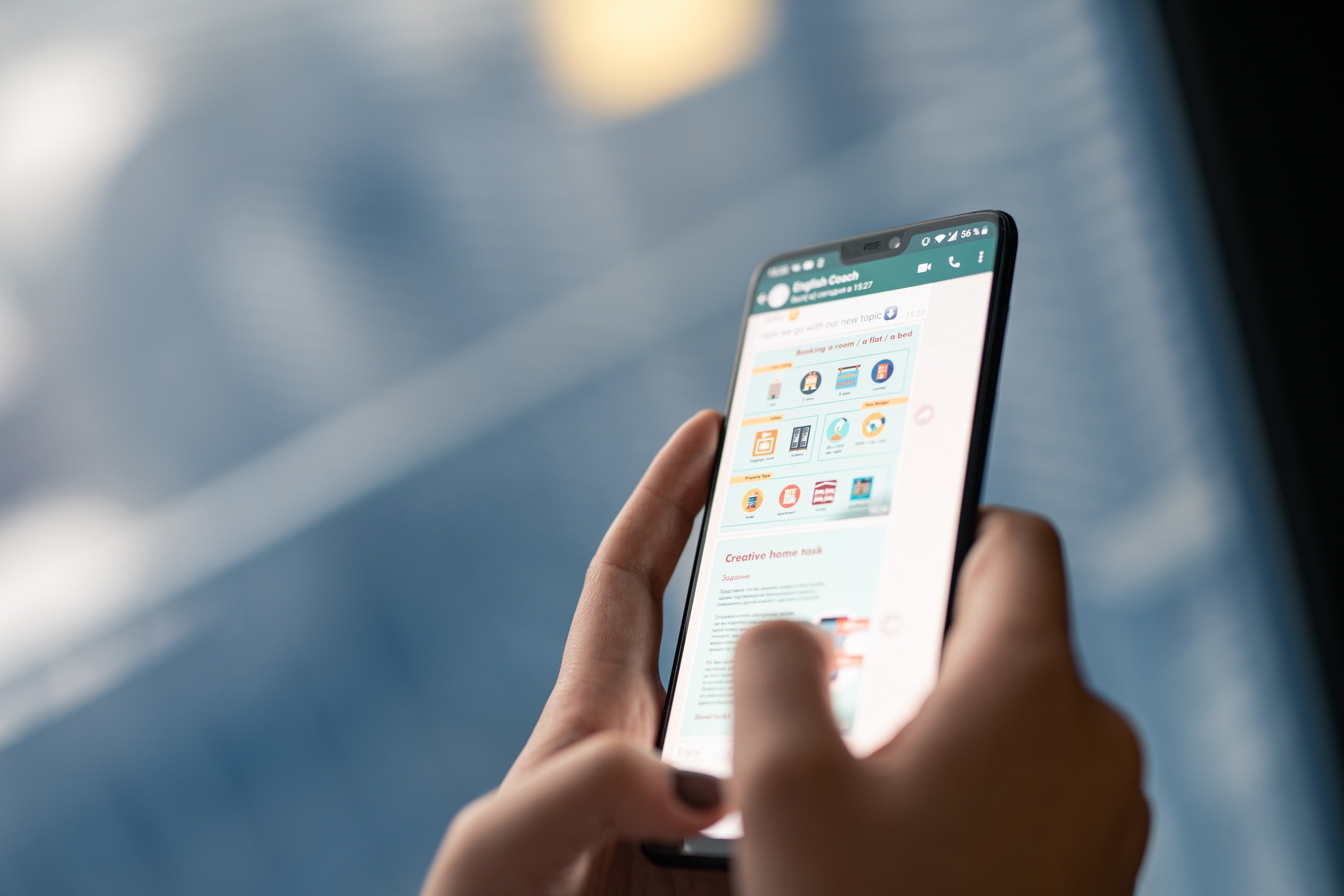
-
(Ilustrasi. Foto: Antoine Julien / Unsplash)
Uzone.id -- WhatsApp menjadi salah satu aplikasi yang digunakan sehari-hari untuk berkomunikasi dengan orang-orang tersayang, sampai kolega dan urusan pekerjaan. Lalu, bagaimana ya kalau kita mau ganti nomor ponsel? Masa akun WhatsApp harus ganti juga?Tak perlu panik, ada beberapa langkah mudah yang bisa diikuti kalau kebetulan kalian ingin ganti nomor di ponsel lama, tapi malas bikin akun WhatsApp baru.
Pihak WhatsApp sendiri mengatakan kita bisa melakukan migrasi semua informasi dan data menggunakan Change Number Feature. Fitur ini bisa membantu kita mentransfer data, informasi, dan grup ke nomor ponsel yang akan digunakan.
Baca juga: Awas, Chat di Grup WhatsApp Rawan Bocor Gara-gara Ini
Sebagai catatan, sekali melakukan migrasi ini, pengguna tidak bisa undo alias membatalkan. Semua data yang dipindahkan ke nomor baru akan terhapus di nomor lama.
Cara di ponsel Android:
- Masukan SIM card baru di ponsel yang sama dengan akun WhatsApp yang biasa dipakai
- Buka WhatsApp, pastikan nomor lama kita masih terverifikasi
- Klik more options > Settings > Account > Change Number
- Masukkan nomor lama di kolom atas
- Masukkan nomor baru di kolom bawah
- Klik Next
- Pilih kontak yang akan mendapat notifikasi kalau kita mengganti nomor; bisa All Contacts, Contacts yang biasa kita chat, atau Custom Contacts
- Setelah memilih, klik done
- Voila, siap pakai WhatsApp lama dengan nomor baru.
Baca juga: Cara Backup Data WhatsApp ke Google Drive dan Google Photos
Cara di ponsel iPhone:
- Settings > Account > Change Number > Next
- Masukkan nomor lama di kolom atas
- Masukkan nomor baru di kolom bawah
- Klik Next
- Pilih pengaturan Contacts yang akan mendapatkan notifikasi kalau kita mengganti nomor seperti di Android
- Klik done
- Klik yes untuk mengkonfirmasi nomor ponsel
- Verifikasi nomor baru
- Voila! Sudah bisa pakai WhatsApp lama dengan nomor baru